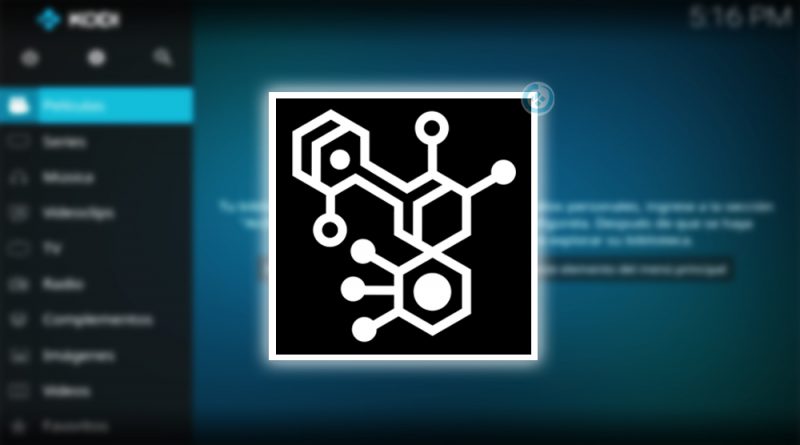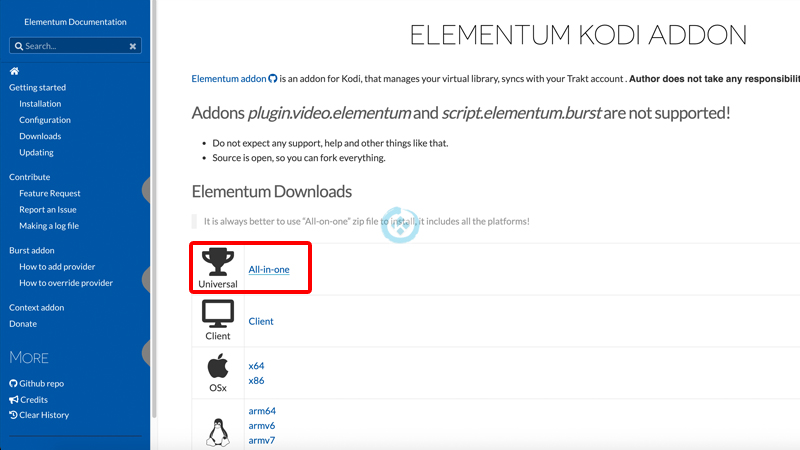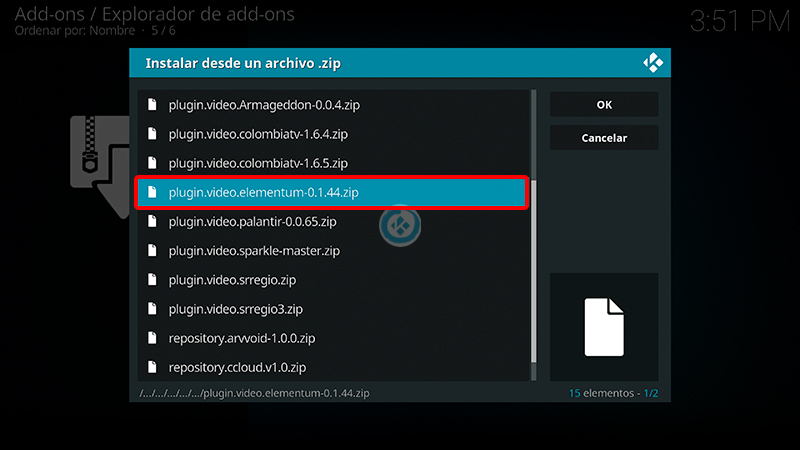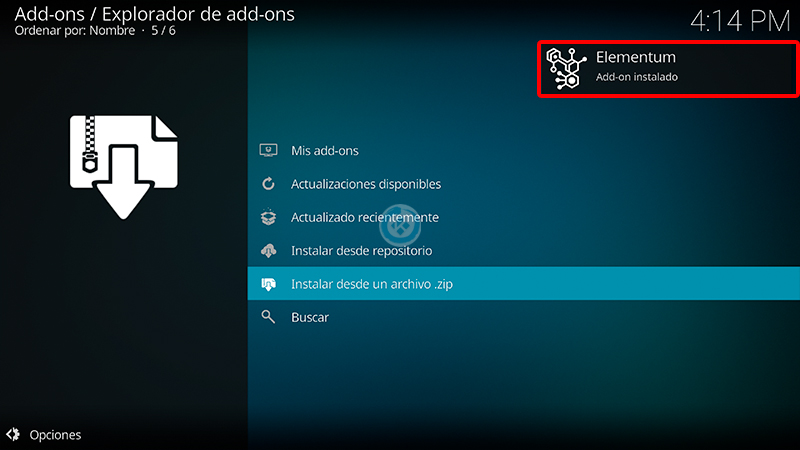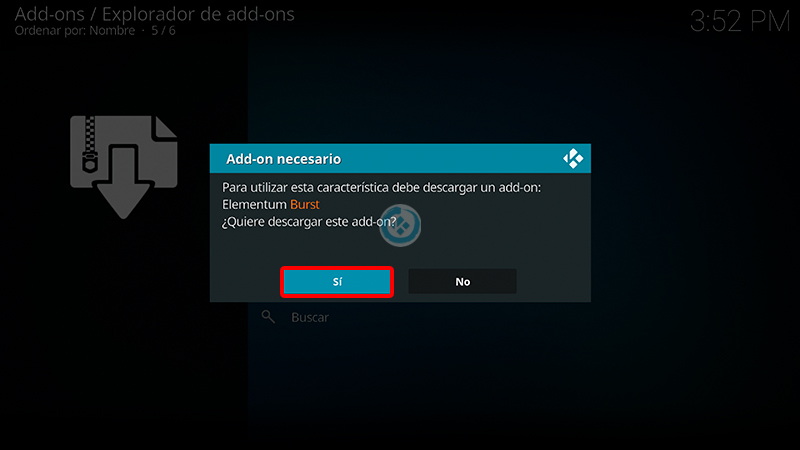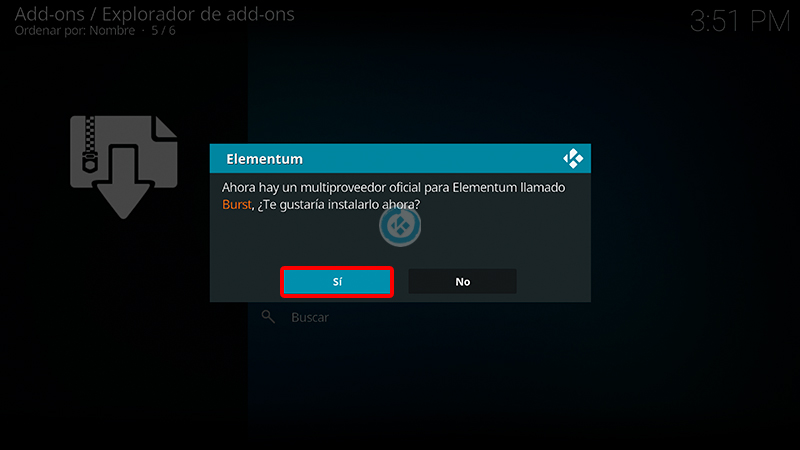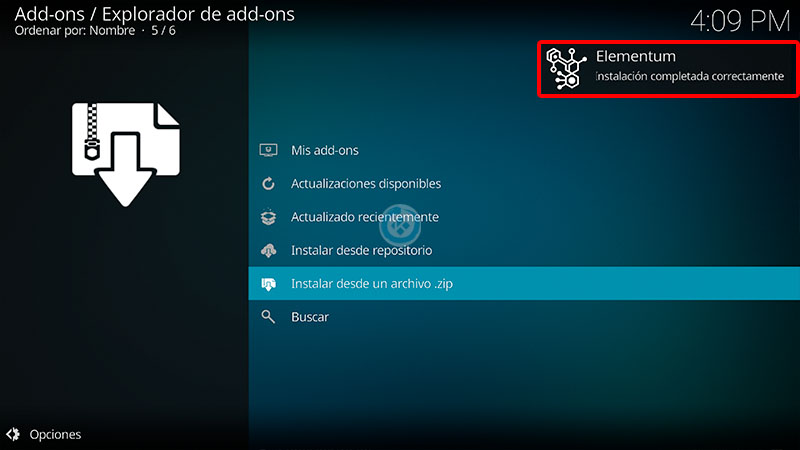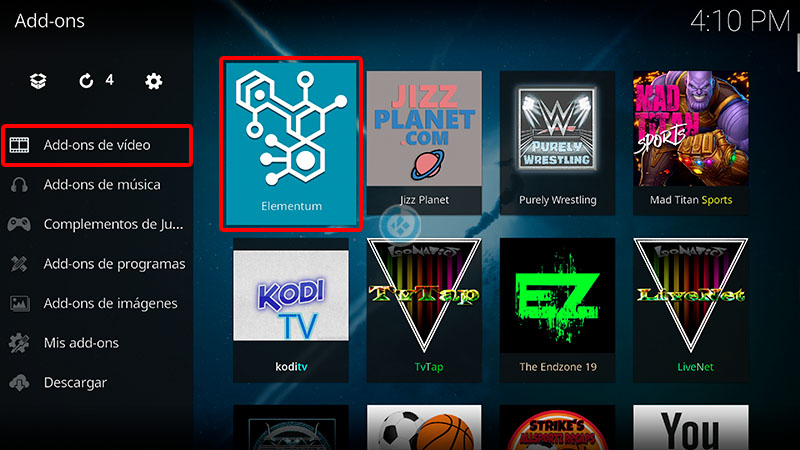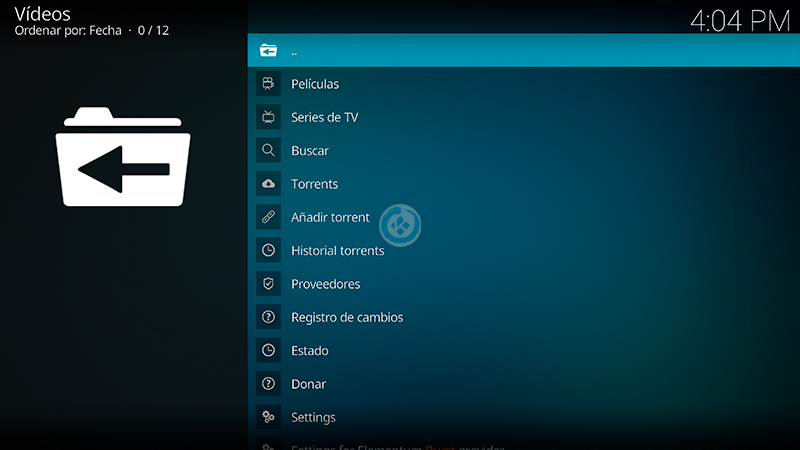Cómo Instalar Addon Elementum en Kodi [Torrents]
El addon Elementum en Kodi es un complemento de video altamente versátil que permite a los usuarios acceder a una amplia variedad de contenido, principalmente películas y series, a través de su función integrada conocida como Burst.
Este addon destaca por su capacidad de reproducir contenido de torrents directamente desde Kodi, lo que lo convierte en una herramienta imprescindible para aquellos que buscan una experiencia de entretenimiento sin restricciones.
Elementum no solo permite la visualización de películas y series desde su propia biblioteca, sino que también se integra perfectamente con otros addons, lo que expande aún más las posibilidades de acceso a contenido. Esta flexibilidad es lo que ha hecho de Elementum una opción popular entre los usuarios avanzados de Kodi que buscan maximizar su capacidad de transmisión de medios.
Al final del tutorial hemos incluido una sección que detalla posibles soluciones en caso de que encuentres problemas durante la instalación del addon Elementum. Esta sección está diseñada para ayudar a los usuarios a resolver cualquier inconveniente técnico que puedan enfrentar, asegurando así una instalación y funcionamiento óptimos.
Los problemas comunes como la configuración incorrecta, errores de red o incompatibilidades con ciertos dispositivos se abordan en detalle, proporcionando soluciones prácticas y fáciles de implementar. Esta guía adicional asegura que incluso los usuarios menos experimentados puedan aprovechar al máximo todas las características que Elementum tiene para ofrecer.
|Quizá te interese: Cómo Instalar Addon Horus en Kodi [Acestream]
El addon Elementum es compatible con Kodi 21 y 20, lo que significa que podrás disfrutar de todas sus funciones en las versiones más recientes de la plataforma. Además, este addon ha sido diseñado para funcionar en todas las plataformas compatibles con Kodi, ya sea que utilices un dispositivo Android, Windows, macOS, Linux, o incluso una TV Box.
Esta compatibilidad universal garantiza que no importa el dispositivo que utilices, podrás disfrutar de una experiencia de entretenimiento fluida y sin interrupciones con Elementum.
Si tienes alguna duda durante la instalación o el uso del addon Elementum, no dudes en dejar tus preguntas en los comentarios al final del tutorial o en cualquiera de nuestras redes sociales.
Estamos comprometidos en brindar soporte a nuestra comunidad de usuarios, y nuestro equipo está siempre disponible para ayudarte a resolver cualquier problema que puedas encontrar. No dudes en contactar con nosotros para obtener la asistencia que necesites para sacar el máximo provecho de Elementum.
Si deseas apoyar el proyecto Mundo Kodi, puedes hacerlo fácilmente dando clic aquí. Tu apoyo es crucial para que podamos seguir ofreciendo contenido de calidad y actualizaciones continuas sobre los mejores addons y configuraciones para Kodi.
Con tu ayuda, podemos mantenernos en línea y seguir proporcionando guías, tutoriales y soporte a nuestra creciente comunidad de usuarios de Kodi.
Como usuarios de Kodi recomendamos el uso de IPVanish VPN para tener acceso total a todos los addons, incluidos torrents.
Los mayores beneficios son:
> Dispositivos ilimitados con una suscripción
> Garantía de devolución de dinero de 30 días
> Soporte 24/7
> Completa privacidad y anonimato en Internet y Kodi
> Múltiples plataformas
> Elimina Geo-Bloqueo
> Cambio de DNS
> Descuento especial para usuarios de Mundo Kodi
Para más información aquí
Cómo Instalar Addon Elementum en Kodi
Actualización 15/08/24 Se ha actualizado el tutorial.
Los pasos de instalación y configuración son los siguientes:
1. Entramos en la web oficial de Elementum y descargamos el archivo zip All-in-one
En caso que tu dispositivo no cuente con navegador web para descargar los archivos puedes utilizar alguna de estas herramientas: Send Files To TV o Downloader
2. Vamos un poco más abajo y descargamos también el Burst Downloads y Context Helper Downloads
El addon Burst es que nos permite visualizar películas y series desde el propio addon Elementum, si no lo tuviéramos instalado, solo se utilizaría como dependencia de otros addons para reproducir contenido de torrents.
Este paso es opcional ya que durante la instalación del addon elementum nos pedirá descargar e instalar este addon durante el proceso
3. Abrimos Kodi
Si es la primera vez que instalas un addon no oficial de Kodi, debes de dar permisos a Kodi – TUTORIAL
4. Seleccionamos Add-ons
5. Add-ons (icono de la caja)
6. Instalar desde archivo zip
7. Seleccionamos el archivo zip del addon Elementum que acabamos de descargar
8. Esperamos la notificación Add-on instalado
9. Seleccionamos Sí para descargar el addon Elementum Burst
10. Sí de nuevo para instalarlo ahora
11. Nos aparecerá la notificación Instalación completada correctamente
12. Entramos en el addon Elementum
13. Ya podremos ver el contenido del addon Elementum
Normalmente Elementum se utiliza como dependencia para otros addons, es decir, como reproductor de torrents en otros addons como Alfa o Balandro.
14. ¡Listo! El addon Elementum en Kodi habrá quedado instalado y configurado correctamente.
CAMBIAR RUTA DE DESCARGAS
La ruta de descargas que seleccionaremos es el lugar donde se almacenarán todos los archivos descargados, incluidas las descargas temporales necesarias para la reproducción de contenido. Este ajuste es crucial para asegurar que tengas suficiente espacio y un acceso eficiente a los archivos que descargues.
Para cambiar la ruta de descargas en Elementum, sigue estos pasos:
1. Dirígete al menú principal de Kodi y selecciona Add-ons.
2. A continuación, ve a Add-ons de video y localiza Elementum.
3. Una vez que encuentres el addon, abre el menú contextual (para ello, mantén presionado el botón de selección durante dos segundos).
4. Selecciona Ajustes (representado por el icono de un engranaje).
5. En la sección de General, busca la opción de Ruta de descargas.
6. Selecciona la nueva ruta donde deseas que se almacenen las descargas y haz clic en OK para guardar los cambios.
Este cambio te permitirá administrar mejor el almacenamiento de tu dispositivo, asegurándote de que todas las descargas se guarden en la ubicación más conveniente para ti.
POSIBLES SOLUCIONES
Si experimentas problemas con la reproducción de contenido en Elementum, aquí tienes algunas soluciones que podrían ayudarte a resolverlos:
– Permitir control remoto: Si no puedes reproducir el contenido, dirígete a Ajustes > Servicios > Control y asegúrate de activar la opción «Permitir control remoto desde aplicaciones en este equipo». Una vez activada esta opción, intenta nuevamente reproducir el contenido.
– Descargar el zip adecuado: Si el problema persiste, intenta descargar el archivo zip específico para la versión de tu dispositivo directamente desde la web oficial de Elementum. Este paso se realiza en el primer paso de la instalación, y asegurarte de tener el archivo correcto puede resolver incompatibilidades o errores en la instalación.
Agradecimientos
Damos nuestros más sinceros agradecimientos a los creadores, elgatito, por su dedicación al desarrollo y mantenimiento del addon. Gracias a su compromiso y esfuerzo continuo, la comunidad de Kodi puede disfrutar de un complemento funcional y actualizado que enriquece la experiencia de todos los usuarios.
Su trabajo incansable ha hecho posible que este addon siga siendo una herramienta valiosa para aquellos que buscan una experiencia de streaming de alta calidad.
Esperamos que este tutorial Cómo Instalar Addon Elementum en Kodi haya sido de gran ayuda para ti. Si consideras que el contenido te ha sido útil y deseas apoyar nuestro proyecto, te invitamos a realizar una donación a través de PayPal (o utilizando el botón de donar) o simplemente haciendo clic en los enlaces proporcionados.
Tu apoyo es fundamental para que podamos seguir ofreciendo contenido de calidad y mantener nuestro sitio en funcionamiento.
Conclusión del Addon Elementum en Kodi
En conclusión, el addon que hemos discutido es una herramienta imprescindible para cualquier usuario de Kodi que desee acceder a un contenido variado y de alta calidad. Su facilidad de uso, junto con el compromiso de los desarrolladores para mantenerlo actualizado, lo convierte en una opción excelente dentro de la vasta oferta de addons disponibles. Recomendamos encarecidamente su instalación a todos aquellos que buscan mejorar su experiencia en Kodi, asegurando siempre seguir los pasos adecuados para una instalación exitosa y sin problemas.
Renuncia de responsabilidad
Mundo Kodi no se hace responsable de cualquier daño o pérdida de información que pueda ocurrir al utilizar el addon o cualquier otro software mencionado en nuestro sitio. Nuestra intención es únicamente informar y compartir herramientas que puedan mejorar tu experiencia con Kodi, utilizando contenido disponible en Internet.
Es importante destacar que Mundo Kodi y todo el material aquí mencionado no son oficiales. Por favor, no realices quejas o reclamos en el foro oficial de Kodi con respecto a estos complementos o aplicaciones, ya que no estamos vinculados con sus desarrolladores.
Además, no estamos asociados con ningún vendedor de dispositivos o servicios IPTV. El contenido mencionado en Mundo Kodi es gratuito a menos que se indique lo contrario. Para más información, sigue este enlace.